Il existe 2 versions de JDK. OpenJDK et Oracle JDK. OpenJDK est open source et ne contient aucun code propriétaire. Oracle JDK est une source fermée et contient des codes propriétaires d'Oracle.
Dans cet article, je vais vous montrer comment installer Oracle JDK 12 et OpenJDK 12 sur Arch Linux. Alors, commençons.
Installation d'Oracle JDK 12 :
Oracle JDK 12 n'est pas disponible dans le référentiel de packages officiel d'Arch Linux. Mais, vous pouvez facilement télécharger et installer Oracle JDK 12 à partir du site officiel d'Oracle et l'installer sur Arch Linux.
Tout d'abord, visitez https://www.oracle.com/technetwork/java/javase/downloads/index.html à partir de votre navigateur Web préféré et cliquez sur le TÉLÉCHARGER bouton pour Java SE 12.0.1 ou plate-forme Java (JDK) 12.
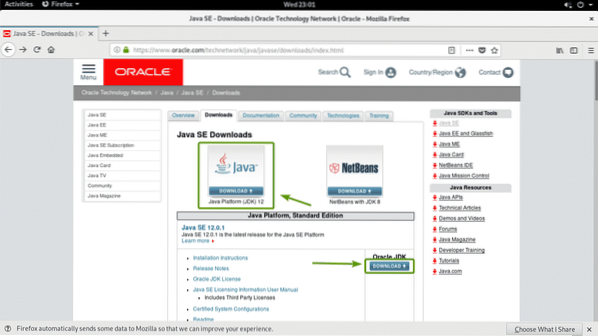
Maintenant, cliquez sur Acceptez le Contrat de License accepter le contrat de licence Oracle Technology Network pour Oracle Java SE.
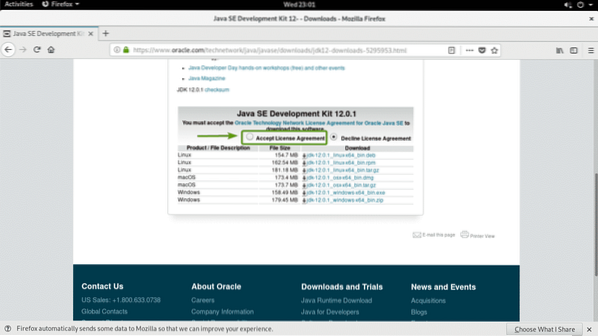
Maintenant, cliquez sur le jdk-12.0.1_linux-x64_bin.le goudron.gz lien comme indiqué dans la capture d'écran ci-dessous.
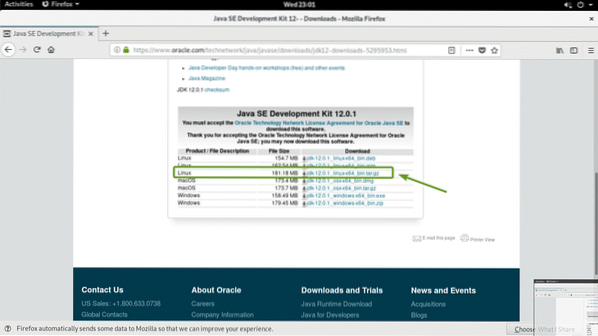
Votre navigateur devrait vous inviter à enregistrer le fichier. Cliquer sur Enregistrer le fichier puis cliquez sur d'accord.
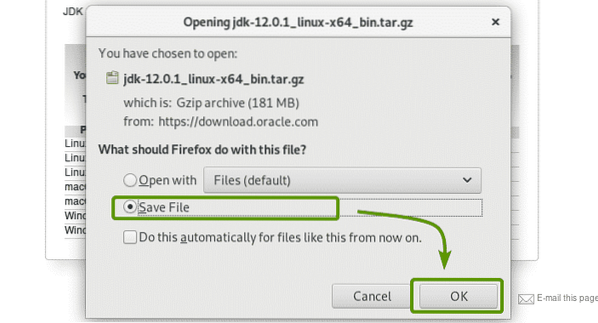
Votre navigateur devrait commencer à télécharger le tar Oracle JDK.archives gz. Cela peut prendre un certain temps pour terminer.
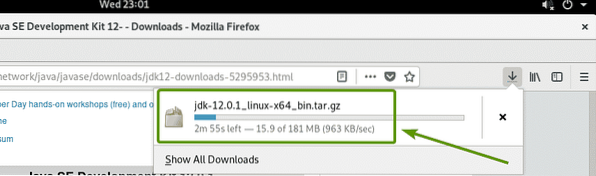
Une fois le téléchargement terminé, accédez au ~/Téléchargements répertoire avec la commande suivante :
$ cd ~/Téléchargements
Comme vous pouvez le voir, le tar Oracle JDK 12.l'archive gz que je viens de télécharger est ici.

Maintenant, extrayez le tar Oracle JDK 12.archive gz dans le /opter répertoire avec la commande suivante :
$ sudo tar xvzf jdk-12.0.1_linux-x64_bin.le goudron.gz -C /opt
Le goudron JDK 12.l'archive gz doit être extraite.
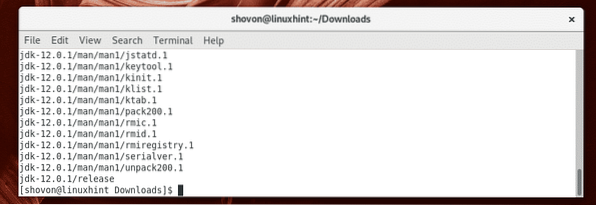
Comme vous pouvez le voir, un nouveau répertoire jdk-12.0.1/ est créé dans le /opter annuaire. Notez le nom du répertoire.

Maintenant, vous devez créer une nouvelle variable d'environnement JAVA_HOME et ajoutez les binaires Oracle JDK 12 au CHEMIN variable d'environnement. Pour ce faire, exécutez la commande suivante :
$ echo -e 'export JAVA_HOME="/opt/jdk-12.0.1"\nexporter PATH="$PATH :$JAVA_HOME/bin"\n'| sudo tee /etc/profil.d/jdk12.sh

Un nouveau fichier /etc/profil.d/jdk12.sh devrait être créé.
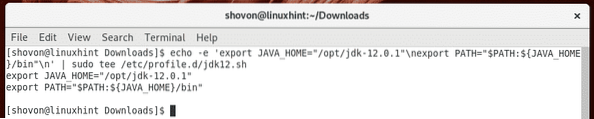
Maintenant, redémarrez votre machine Arch Linux avec la commande suivante :
$ sudo redémarrer
Une fois votre ordinateur démarré, exécutez la commande suivante pour vérifier si le JAVA_HOME et CHEMIN les variables d'environnement sont correctement définies.
$ echo $JAVA_HOME && echo $CHEMINComme vous pouvez le voir, les variables d'environnement JAVA_HOME et PATH sont correctement définies.

Maintenant, vérifiez si Oracle JDK 12 fonctionne avec la commande suivante :
$ java -versionComme vous pouvez le voir, Oracle JDK 12 fonctionne correctement.

Installation d'OpenJDK 12 :
OpenJDK 12 n'est pas disponible dans le référentiel de packages officiel d'Arch Linux. Mais, vous pouvez le télécharger depuis le site officiel d'OpenJDK et l'installer sur Arch Linux.
Tout d'abord, visitez le site officiel d'OpenJDK 12 à l'adresse https://jdk.Java.net/12/. Une fois la page chargée, cliquez sur le tar.gz cliquez comme indiqué dans la capture d'écran ci-dessous.
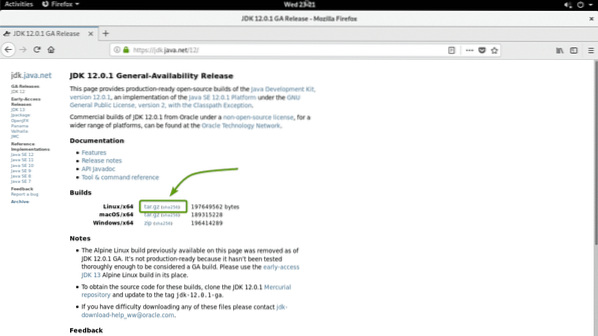
Votre navigateur devrait vous inviter à enregistrer le tar OpenJDK 12.archives gz. Sélectionner Enregistrer le fichier et cliquez sur d'accord.
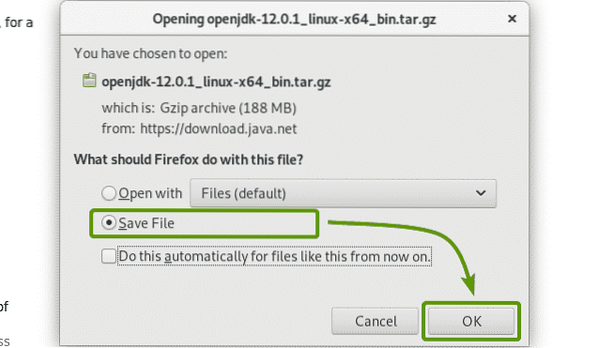
Votre navigateur devrait commencer à télécharger OpenJDK 12 tar.archives gz. Cela peut prendre un certain temps pour terminer.
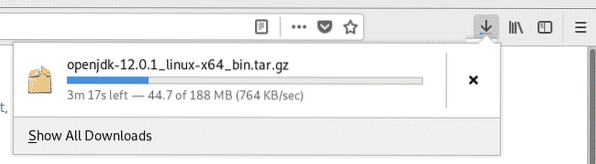
Une fois le téléchargement terminé, accédez au ~/Téléchargements répertoire avec la commande suivante :
$ cd ~/Téléchargements
Comme vous pouvez le voir, le tar OpenJDK 12.l'archive gz est ici.

Maintenant, extrayez le tar OpenJDK 12.archive gz dans le /opter répertoire avec la commande suivante :
$ sudo tar xvzf openjdk-12.0.1_linux-x64_bin.le goudron.gz -C /opt
OpenJDK 12 tar.L'archive gz doit être téléchargée.
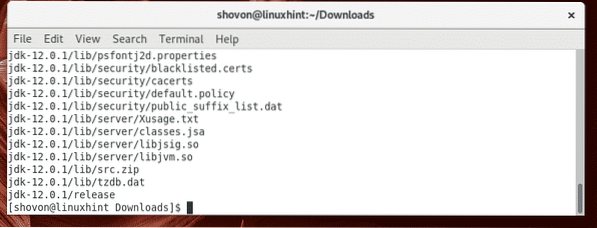
Un nouvel annuaire jdk-12.0.1/ devrait être créé dans le /opter annuaire.

Maintenant, vous devez créer un nouveau JAVA_HOME variable d'environnement et mettre à jour la variable d'environnement PATH. Pour ce faire, exécutez la commande suivante :
$ echo -e 'export JAVA_HOME="/opt/jdk-12.0.1"\nexporter CHEMIN="$CHEMIN:$JAVA_HOME/bin"\n'| sudo tee /etc/profil.d/openjdk12.sh

Un nouveau fichier /etc/profil.d/openjdk12.sh devrait être créé.

Maintenant, redémarrez votre ordinateur avec la commande suivante :
$ sudo redémarrer
Une fois votre ordinateur démarré, exécutez la commande suivante pour vérifier si les variables d'environnement JAVA_HOME et CHEMIN sont correctement réglés.
$ echo $JAVA_HOME && echo $CHEMIN
Maintenant, exécutez la commande suivante pour vérifier si OpenJDK 12 fonctionne.
$ java -versionComme vous pouvez le voir, OpenJDK 12 fonctionne correctement.

Compiler un programme Java simple avec JDK 12 :
Dans cette section, je vais vous montrer comment compiler et exécuter un programme Java simple avec JDK 12.
J'ai écrit un programme Java simple Bienvenue.Java et l'a enregistré dans le ~/code annuaire.

Le contenu du Bienvenue.Java Le fichier source Java est le suivant :
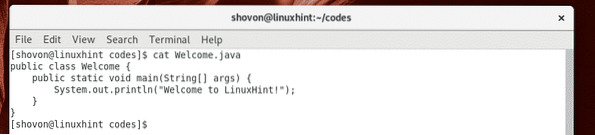
Maintenant, pour compiler le Bienvenue.Java fichier source, exécutez la commande suivante :
$ javac Bienvenue.Java
le Bienvenue.Java Le fichier source Java doit être compilé et un nouveau fichier Bienvenue.classer devrait être généré comme vous pouvez le voir dans la capture d'écran ci-dessous. C'est ce qu'on appelle un fichier de classe Java. Le code source Java est converti en bytecode Java et le bytecode converti est enregistré dans le fichier de classe, que la JVM (Java Virtual Machine) peut exécuter.

Maintenant, vous pouvez exécuter le fichier de classe Java compilé comme suit :
$ java BienvenueREMARQUE: Lorsque vous souhaitez exécuter un fichier de classe Java, excluez le .classer extension.

Comme vous pouvez le voir, la sortie correcte est affichée.

C'est ainsi que vous installez Oracle JDK 12 et OpenJDK 12 sur Arch Linux. Merci d'avoir lu cet article.
 Phenquestions
Phenquestions


